CAD图形怎样才能转成PPT文件?
溜溜自学 室内设计 2022-07-25 浏览:1217
大家好,我是小溜,PPT文件是可以通过CAD软件来进行转换的,以满足我们对图形格式和类型的不同需要,那么CAD图形怎样才能转成PPT文件呢?CAD具有较强的数据交换能力,小溜这就来告诉大家方法。
想要更深入的了解“CAD”可以点击免费试听溜溜自学网课程>>
工具/软件
硬件型号:华硕无畏15
系统版本:Windows7
所需软件:CAD2014
方法/步骤
第1步
先在菜单栏选择”工具“,在”工具“的下拉菜单中选择”选项“。

第2步
点击”选项”,会弹出一个对话框,在对话框中找到”显示“,点击后可以看到”颜色“按钮,点击”颜色“按钮。
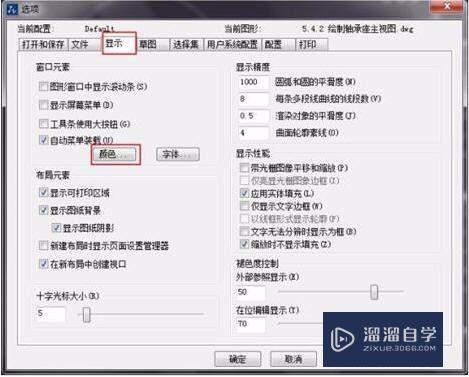
第3步
在”图形窗口颜色”对话框中设置颜色,将黑变为白。点击应用并关闭。可以看到图纸变成了白色。
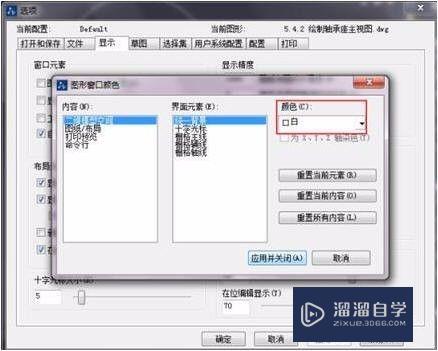
第4步
将图纸中需要插入的图形部分放大至窗口大小。

第5步
在CAD菜单栏中选择”编辑”-”复制”,打开PPT粘贴即可。
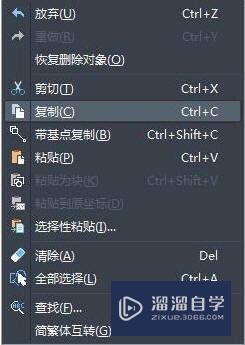
第6步
此类于最新版CAD所有功能,很方便快来试试吧!
注意/提示
好啦,本次关于“CAD图形怎样才能转成PPT文件?”的内容就分享到这里了,跟着教程步骤操作是不是超级简单呢?更多关于软件使用的小技巧,欢迎关注小溜哦!
相关文章
距结束 06 天 00 : 12 : 32
距结束 01 天 12 : 12 : 32
首页










